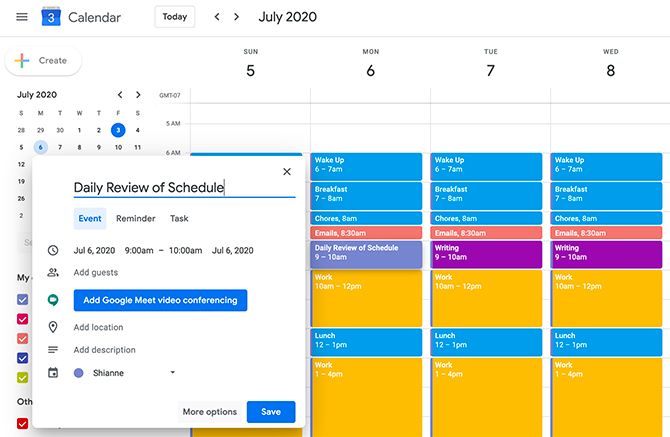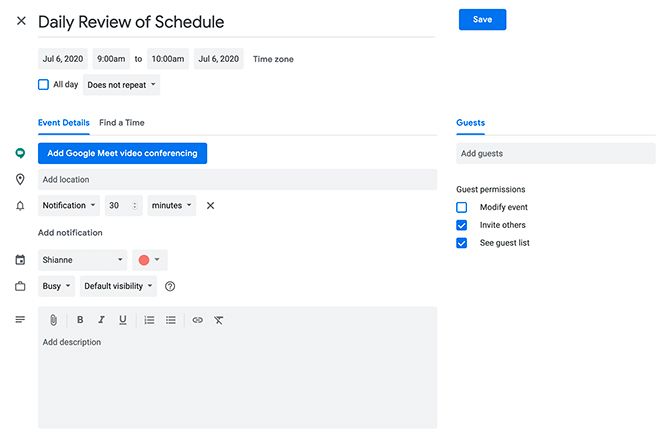что значит статус занят свободен в календаре
Table of Contents:
Значение по умолчанию «свободен / занят» в Microsoft Outlook можно изменить с помощью расширенной функции в программе, называемой формами. Статус может быть изменен для новых встреч, поэтому вам не нужно менять его каждый раз. Это экономит ваше время и хлопоты при вводе многих встреч. Настройка по умолчанию для большинства встреч бесплатна, но для всех новых встреч она может быть отключена, предварительна или бесплатна.
Шаг 1
Нажмите «Пуск> Все программы> Microsoft Office> Microsoft Outlook». Откройте раздел календаря на панели задач слева.
Шаг 2
Нажмите меню «Инструменты» вверху, затем выберите «Формы> Дизайн формы». Выберите «Встреча> Открыть».
Шаг 3
Рядом с «Показывать время как» используйте раскрывающееся меню, чтобы изменить состояние на то, что вы хотите установить по умолчанию для новых встреч. Нажмите кнопку «Опубликовать форму», которая представляет собой изображение линейки, дискеты и прямого угла.
Шаг 4
Введите имя для этой формы и нажмите «Опубликовать». Используйте статус в качестве имени файла, например, свободен, занят или не на работе. Не сохраняйте изменения в форме при появлении запроса.
Шаг 5
Щелкните правой кнопкой мыши имя вашего календаря в списке «Мои календари» слева и выберите «Свойства». Рядом с «При публикации в этот файл используйте», используйте раскрывающееся меню, чтобы изменить опцию на имя файла, которое вы использовали для сохранения формы.
Шаг 6
Нажмите «ОК». Параметр состояния по умолчанию для новых встреч теперь установлен на выбранный вами вариант.
Как изменить настройки Microsoft Paint по умолчанию
Как восстановить настройки устройства Android на заводские настройки по умолчанию
Что означает сброс к заводским настройкам в Android? Что оно делает? Как перезагрузить смартфон или планшет с Android 6 Marshmallow или Android 5 Lollipop?
Как установить вид по умолчанию в календаре Google
30 Ultimate Outlook Tips and Tricks for 2020 (Ноябрь 2021).
Добавление сведений о вашем отсутствии в календари Outlook коллег
Вы можете легко отметить время как «Занят» или «Нет на месте» в календаре Outlook. Но что делать, если вы не используете Microsoft 365 и у вас не включен общий доступ к календарю, но вам нужно, чтобы ваше время было видно вашим коллегам? В этой статье рассказывается, как использовать приглашения на собрания, занимающие целый день, для оповещения коллег, не влияя при этом на свободное время в их календарях.
О том, как предоставить общий доступ к календарю, читайте в статье Предоставление общего доступа к календарю Outlook другим пользователям.
Чтобы научиться отправлять ответы об отсутствии на рабочем месте, см. статью Отправка автоматических ответов об отсутствии на рабочем месте из Outlook.
Оповещение об отпуске через приглашение на собрание выполняется в два этапа. Во-первых, сообщите коллегам, что вы будете отсутствовать, добавив свой отпуск в их календари. Затем укажите отпуск в своем календаре.
Шаг 1. Добавление времени отпуска в календари коллег
Если пометить время в календаре как «Нет на работе», коллеги увидят эту пометку при попытке запланировать собрание с вами. Но нельзя ли заранее оповестить всех сотрудников о своем отсутствии, не загромождая их календари и не изменяя сведения о доступности? Это можно сделать, отобразив в календарях событие на целый день, которое, в отличие от обычного события на целый день, будет отображаться как свободное время. Такое событие не будет влиять на доступность коллег.
Примечание: Приглашения на собрания рассчитаны на отправку и получение пользователями Outlook. Возможность видеть расписания других пользователей при создании приглашений в Outlook зависит от наличия в организации Microsoft Exchange Server.
В календаре на вкладке Главная нажмите кнопку Создать собрание.
Сочетание клавиш Чтобы создать приглашение на собрание, нажмите клавиши CTRL+SHIFT+Q.
Введите описание в поле Тема и при необходимости укажите место.
С помощью списков Время начала и Время окончания задайте интервал времени, в течение которого вы будете отсутствовать на работе. Для отпусков обычно задаются целые дни. В этом случае следует установить флажок Целый день.
Примечание: По умолчанию Outlook использует для планирования часовой пояс, заданный на компьютере. Чтобы спланировать время отсутствия на основе другого часового пояса, в группе Параметры выберите Часовые пояса.
В группе Участники в группе Параметры ответав кнопке «Запросить ответы» отпишитесь.
В группе Параметры в раскрывающемся списке Показать как выберите Свободен. Если вы уже указали, что это событие на целый день, для параметра Показать как автоматически задается значение Свободен.
Убедитесь, что параметр Показать как имеет значение Свободен. Это позволит получателям принять приглашение на собрание и добавить ваш отпуск в свой календарь, но при этом не блокировать время в своем календаре. Получатель по-прежнему будет доступен во время вашего отпуска.
Если выбрать событие на целый день, оно будет начинаться в полночь. Чтобы коллеги не получали оповещения в неудобное время, задайте для параметра Напоминание значение Нет.
Введите любые сведения, предназначенные для получателей.
Укажите получателей в строке Кому.
Чтобы оповестить коллег о повторяющихся отпусках, в группе Параметры выберите Повторение, укажите шаблон повторения и нажмите кнопку ОК.
Нажмите кнопку Отправить.
Если отправить приглашение на собрание, установив для параметра Показать как значение Свободен, то событие будет отображаться наверху каждого дня в календарях Outlook ваших коллег. Это позволяет создать наглядное напоминание без блокировки рабочего времени.
Примечание: Если флажок Целый день не был установлен, то событие отображается во временной сетке и не выводится вверху каждого дня. Однако оно по-прежнему помечается как свободное.
Шаг 2. Блокировка времени отпуска в календаре
Если вы выполнили действия, описанные в предыдущем разделе, отправленный запрос на собрание помечается как свободное время, чтобы предотвратить блокировку времени в календарях других пользователей. Однако это время также помечается как свободное в вашем календаре. Необходимо создать дополнительную встречу, чтобы коллеги видели, что вы недоступны в указанное время.
Типичной ошибкой является открытие приглашения на собрание в календаре после отправки исходного запроса и задание для параметра Показать как значения Нет на работе вместо Свободен. При этом всем получателям исходного приглашения отправляются обновления, изменяющие состояние Свободен на Нет на работе, что нежелательно. Необходимо создать копию встречи в собственном календаре, задав для параметра Показать как значение Нет на работе.
Когда сотрудники планируют собрания и другие события в календаре Outlook, они видят сведения о вашей доступности, если вы не заблокировали эту возможность. Обычно для встреч, собраний и событий параметр Показать как имеет значение Занят. Также можно создавать элементы, выбирая для параметра Показать как значение Нет на работе. Элементы с пометкой Нет на работе интерпретируются так же, как элементы с пометкой Занят: они указывают на недоступность пользователя в определенный период времени. Визуально элементы двух типов отличаются: элементы с пометкой Нет на работе выделены фиолетовым цветом, а элементы с пометкой Занят — синим. Это различие помогает определить причину недоступности пользователя. Например, можно переместить элемент с пометкой Занят, но элемент с пометкой Нет на работе (используемый, например во время отпуска) перемещать нежелательно.
В календаре на вкладке Главная нажмите кнопку Создать встречу.
В поле Тема введите название отпуска.
В полях Время начала и Время окончания щелкните нужные даты.
Установите флажок Целый день.
Задайте для параметра Показать как значение Нет на работе.
Нажмите кнопку Сохранить и закрыть.
Примечание: Можно удалить (только из собственного календаря) исходное приглашение на собрание, отправленное другим пользователям. Однако если вы оставите его в календаре, можно будет в случае необходимости легко разослать обновление или отменить приглашение.
Важно: Office 2007 больше не поддерживается. Перейдите на Microsoft 365, чтобы работать удаленно с любого устройства и продолжать получать поддержку.
Шаг 1. Добавление времени отпуска в календари коллег
Если пометить время в календаре как «Нет на работе», коллеги увидят эту пометку при попытке запланировать собрание с вами. Но нельзя ли заранее оповестить всех сотрудников о своем отсутствии, не загромождая их календари и не изменяя сведения о доступности? Это можно сделать, отобразив в календарях событие на целый день, которое, в отличие от обычного события на целый день, будет отображаться как свободное время. Такое событие не будет влиять на доступность коллег.
Примечание: Приглашения на собрания рассчитаны на отправку и получение пользователями Outlook. Возможность видеть расписания других пользователей при создании приглашений в Outlook зависит от наличия в организации Microsoft Exchange Server.
В меню Файл наведите указатель мыши на пункт Создать и выберите Приглашение на собрание.
Сочетание клавиш Чтобы создать приглашение на собрание, нажмите клавиши CTRL+SHIFT+Q.
Введите описание в поле Тема и при необходимости укажите место.
С помощью списков Время начала и Время окончания задайте интервал времени, в течение которого вы будете отсутствовать на работе. Для отпусков обычно задаются целые дни. В этом случае следует установить флажок Целый день.
Примечание: По умолчанию Outlook использует для планирования часовой пояс, заданный на компьютере. Чтобы спланировать время отсутствия на основе другого часового пояса, на вкладке Собрание в группе Параметры выберите Часовые пояса.
В группе Параметры в раскрывающемся списке Показать как выберите Свободен. Если вы уже указали, что это событие на целый день, для параметра Показать как автоматически задается значение Свободен.
Убедитесь, что параметр Показать как имеет значение Свободен. Это позволит получателям принять приглашение на собрание и добавить ваш отпуск в свой календарь, но при этом не блокировать время в своем календаре. Получатель по-прежнему будет доступен во время вашего отпуска.
Если выбрать событие на целый день, оно будет начинаться в полночь. Чтобы коллеги не получали оповещения в неудобное время, задайте для параметра Напоминание значение Нет.
Введите любые сведения, предназначенные для получателей.
Укажите получателей в строке Кому.
Чтобы оповестить коллег о повторяющихся отпусках, на вкладке Собрание в группе Параметры выберите Повторение, укажите шаблон повторения и нажмите кнопку ОК.
При добавлении шаблона повторения к приглашению на собрание название вкладки Собрание изменяется на Повторяющееся собрание.
На вкладке Собрание в группе Показать нажмите кнопку Встреча.
Нажмите кнопку Отправить.
Если отправить приглашение на собрание, установив для параметра Показать как значение Свободен, то событие будет отображаться наверху каждого дня в календарях Outlook ваших коллег. Это позволяет создать наглядное напоминание без блокировки рабочего времени.
Примечание: Если флажок Целый день не был установлен, то событие отображается во временной сетке и не выводится вверху каждого дня. Однако оно по-прежнему помечается как свободное.
Шаг 2. Блокировка времени отпуска в календаре
Если вы выполнили действия, описанные в предыдущем разделе, отправленный запрос на собрание помечается как свободное время, чтобы предотвратить блокировку времени в календарях других пользователей. Однако это время также помечается как свободное в вашем календаре. Необходимо создать дополнительную встречу, чтобы коллеги видели, что вы недоступны в указанное время.
Типичной ошибкой является открытие приглашения на собрание в календаре после отправки исходного запроса и задание для параметра Показать как значения Нет на работе вместо Свободен. При этом всем получателям исходного приглашения отправляются обновления, изменяющие состояние Свободен на Нет на работе, что нежелательно. Необходимо создать копию встречи в собственном календаре, задав для параметра Показать как значение Нет на работе.
Когда сотрудники планируют собрания и другие события в календаре Outlook, они видят сведения о вашей доступности, если вы не заблокировали эту возможность. Обычно для встреч, собраний и событий параметр Показать как имеет значение Занят. Также можно создавать элементы, выбирая для параметра Показать как значение Нет на работе. Элементы с пометкой Нет на работе интерпретируются так же, как элементы с пометкой Занят: они указывают на недоступность пользователя в определенный период времени. Визуально элементы двух типов отличаются: элементы с пометкой Нет на работе выделены фиолетовым цветом, а элементы с пометкой Занят — синим. Это различие помогает определить причину недоступности пользователя. Например, можно переместить элемент с пометкой Занят, но элемент с пометкой Нет на работе (используемый, например во время отпуска) перемещать нежелательно.
В Календаре в меню Файл выберите пункт Создать, а затем щелкните Встреча.
В поле Тема введите название отпуска.
В полях Время начала и Время окончания щелкните нужные даты.
Установите флажок Целый день.
Задайте для параметра Показать как значение Нет на работе.
Нажмите кнопку Сохранить и закрыть.
Примечание: Можно удалить (только из собственного календаря) исходное приглашение на собрание, отправленное другим пользователям. Однако если вы оставите его в календаре, можно будет в случае необходимости легко разослать обновление или отменить приглашение.
Календарь Google Apps показывает «Занят» вместо совместного использования, более подробная информация
Мы создаем многопользовательскую платформу, где каждый зарегистрированный пользователь имеет учетную запись Google App с их электронной почтой и календарем.
Люди могут добавлять события в календарь, но в записи всегда отображается «Занят», а не отображается полная информация о событии.
Как получить календарь для публикации и показать больше, чем просто «Занят» и указать имя события?
Здесь обновлена ссылка, которая устанавливает параметр «Общий доступ к календарю».
Это должно быть сделано администратором на уровне организации.
Информация только о занятости (скрыть данные о событиях): пользователи могут разрешать людям, находящимся за пределами вашего домена, знать, когда они заняты или доступны, но сведения о мероприятии скрыты. Частные адреса скрыты от календарей пользователей.
Поделитесь всей информацией, но посторонние не могут изменить календарь: пользователи могут делиться информацией о календарях с людьми вне вашего домена. Это включает список гостей, местоположение и описание. Частные адреса скрыты от календарей пользователей.
Поделитесь всей информацией, и посторонние могут изменять календари: пользователи могут полностью обмениваться информацией о календарях с людьми за пределами вашего домена. Это включает список гостей, местоположение и описание. Отображаются частные адреса.
Поделитесь всей информацией и разрешите управление календарем: пользователи могут полностью обмениваться информацией о календарях с людьми за пределами вашего домена, и они могут предоставить сторонним пользователям разрешение на управление своими календарями. Отображаются частные адреса.
Как заблокировать время в Календаре Google для продуктивного рабочего дня
Вам иногда трудно управлять своим временем? Ты смотришь на часы после напряженного рабочего дня и удивляешься, куда ушли все эти часы? Если вы боретесь с управлением временем, вы не одиноки. Пришло время искать решения, когда коллеги, дети и другие важные люди ожидают от вас многого каждый день.
К счастью, ваш личный календарь может помочь с этим. Ниже мы рассмотрим, как использовать Календарь Google для блокировки времени.
Шаг 1: Время расслабиться в течение дня (30 минут)
Блокировка времени — это процесс выделения выделенных временных интервалов для краткосрочных и долгосрочных целей. Благодаря этой практике вы можете запланировать свой день с максимальным потенциалом. Блокировка времени также повышает личную сосредоточенность, улучшает ваше психическое состояние и уменьшает стресс.
Это важные факторы для успешного баланса между работой и личной жизнью, особенно если учесть тот факт, что мы живем в культуре, движимой срочностью. Иногда кажется, что быстрые результаты более желательны, чем качественные. Это давление, которое мы все чувствуем.
Однако если вы чувствуете необходимость погрузиться в задачи сразу же после прибытия на работу, подумайте еще раз. При таком подходе вы можете чувствовать себя измотанным и потерять способность концентрироваться в течение длительного времени.
Вот почему может помочь блокировка времени.
Чтобы выделить время для постепенного начала рабочего дня:
Чтобы создать раннее утро в Календаре Google:
Отметьте себя как занятого, и вы не будете обеспокоены. Наконец, убедитесь, что ваша запись в календаре доступна для просмотра тем, кому она нужна.
Чтобы сделать его видимым:
Кроме того, даже можно добавлять события в свой календарь прямо из Gmail.
Чтобы узнать, как заблокировать свой календарь в Gmail:
Эта встроенная технология обнаруживает, когда вы читаете электронное письмо, которое содержит обязательство по конкретному времени. Он также подчеркивает слова, по которым вы можете нажать, чтобы увидеть, есть ли конфликтующие события в вашем календаре.
В общих чертах, если вы дадите себе время для постепенного достижения максимальной производительности, вы не будете чувствовать себя подавленным. Этот совет работает особенно хорошо, если вы часто «запираетесь» из-за нерешительности или беспокойства, думая о графике дня.
Шаг 2: Время реагировать на встречи и коммуникации (от 15 до 30 минут)
Еще одна важная вещь, которую необходимо учитывать при блокировке Календаря Google, — наличие буфера до и после собраний.
Заблаговременное блокирование не только делает вас более подготовленными к прослушиванию предметов, но и мешает другим задачам мешать вам. Если вы один организуете встречу, вот несколько бесплатных шаблонов, чтобы держать собрания в нужном русле, а также полезных.
Также, отвечая на то, что обсуждалось, вам необходимо выяснить, какие действия вы должны предпринять. Вам нужно организовать мероприятие, внести изменения в процесс или проконсультироваться с кем-то?
Лучше выбросить эти задачи из головы, пока они еще свежи.
Чтобы заблокировать время встречи буферов:
Шаг 3: Недоступное время «глубокой работы» (два часа)
Когда приближаются сроки и давление растет, иногда у вас нет другого выбора, кроме как согнуться и сосредоточиться на одной задаче. Это означает создание офисного пространства без отвлекающих факторов, а затем следите за тем, чтобы никто не входил в него.
Некоторые вещи, которые вы можете попытаться сделать, чтобы настроить эту зону без отвлекающих факторов:
С помощью Календаря Google вы можете показать, насколько вы недоступны в периоды глубокой работы. Благодаря временной блокировке и цветовому кодированию вашей доступности в заметном оттенке, таком как красный, никто не сможет оправдать вас, если вы убедитесь, что публичные настройки в зоне «Не беспокоить» видны.
Если вы хотите узнать, как настроить периоды глубокой работы, вот как изменить цвет события по умолчанию в Календаре Google.
Кроме того, рассмотрите возможность добавления подробностей в каждый «недоступный» блок, чтобы объяснить, почему ваш офис (и свободное пространство) запрещен. Это поможет избежать путаницы с коллегами. В противном случае есть риск, что люди могут подумать, что вы не хотите компанию, потому что вы готовите себе слишком длинный обед.
На что обращать внимание при блокировке времени для «глубокой работы»:
У вас есть проблемы с этим аспектом блокировки времени или с процессом добавления элементов в календарь? Вот как синхронизировать Календарь Google с вашим списком дел.
Шаг 4: Время быть «по вызову» или спонтанным (один час)
Вы можете чувствовать себя хорошо подготовленными для планирования, но непредвиденные ситуации могут создавать проблемы. К счастью, вы можете положиться на Календарь Google, чтобы увеличить время, используя метод блокировки времени.
Используя этот подход, Календарь Google должен помочь вам оставаться максимально сосредоточенным. Время, которое вы откладываете, дает вам гибкость для стратегического решения незапланированных обстоятельств. Без этого вы можете почувствовать, что проблема слишком сложна для решения.
Как заблокировать время «по вызову»:
Вы можете увидеть пример этих опций уведомления ниже:
Вы также можете изменить настройки уведомлений по умолчанию. Сделать это:
Там вы сможете изменить существующие уведомления по умолчанию для этого календаря.
Помните: в зависимости от ситуации вашим лучшим ответом может быть немедленное бездействие.
Если ваш рабочий день был расстроен, есть большая вероятность, что он вызвал сильные эмоции. Вы можете не думать ясно. Совершенно уместно воздерживаться от каких-либо действий, пока вы не оцените ситуацию.
Шаг 5: Конец рабочего дня (от 20 до 30 минут)
Эксперты по производительности считают, что закрытие рабочего дня может определить, как вы начнете следующий. Если это слишком хаотично, вы будете сожжены.
К счастью, с Календарем Google вы можете зарезервировать 20-минутные периоды времени, чтобы свернуть события.
Если вы вернетесь к настройкам уведомлений о событиях, вы заметите, что существует большая гибкость, когда уведомления могут происходить. На самом деле вы можете попросить Google отправить вам эти уведомления за четыре недели (при желании).
В наших целях получение одного уведомления за час до окончания рабочего дня напоминает вам об этом периоде заключения. Вы также можете использовать функцию повторения при настройке события, чтобы автоматически блокировать конец дня.
Чтобы подготовиться к концу дня:
По сути, последние 20 минут вашей смены — это идеальная возможность подготовиться к предстоящему дню. Вы также можете ознакомиться с этими очень простыми инструментами списка дел, чтобы сосредоточиться. Используя эти инструменты и советы, перечисленные выше, вы можете перейти на свою рабочую неделю в разумном личном темпе.
Какие другие методы блокировки времени вы используете?
Блокировка времени вашего Календаря Google может быть полезна с точки зрения поддержания вашего графика реалистичным и продуктивным. Таким образом, вы можете быть уверены, что вы обновлены и полностью заряжены, не теряя времени на нерешительность.
Если вы также хотите точно определить, сколько времени вы тратите (и где), вот список таймеров, чтобы перестать тратить время и улучшить управление временем.